- Главная
- Информатика
- Установка RSA SecurID

Содержание
Слайд 2Выполните следующие шаги для входа в Secure Vendor Access (SVA) при первом
Выполните следующие шаги для входа в Secure Vendor Access (SVA) при первом
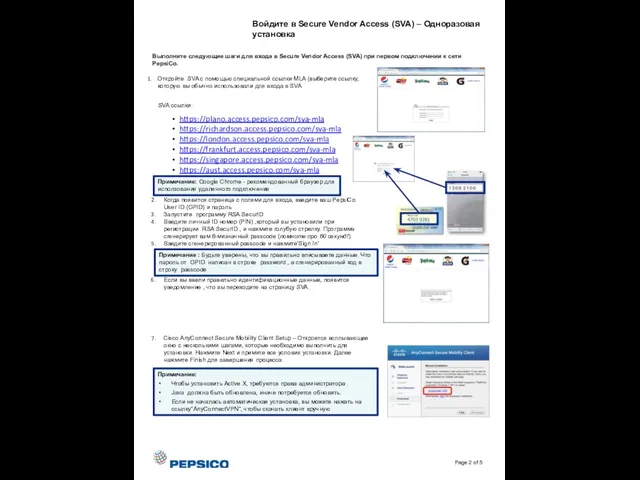
Войдите в Secure Vendor Access (SVA) – Одноразовая установка
Откройте SVA с помощью специальной ссылки MLA (выберите ссылку, которую вы обычно использовали для входа в SVA
Когда появится страница с полями для входа, введите ваш PepsiCo User ID (GPID) и пароль
Запустите программу RSA SecurID
Введите личный ID номер (PIN) ,который вы установили при регистрации RSA SecurID , и нажмите голубую стрелку. Программа сгенерирует вам 8-мизначный passcode (помните про 60 секунд!).
Введите сгенерированный passcode и нажмите‘Sign In’
Если вы ввели правильно идентификационные данные, появится уведомление , что вы переходите на страницу SVA.
Cisco AnyConnect Secure Mobility Client Setup – Откроется всплывающее окно с несколькими шагами, которые необходимо выполнить для установки. Нажмите Next и примите все условия установки. Далее нажмите Finish для завершения процесса.
SVA ссылки:
https://plano.access.pepsico.com/sva-mla
https://richardson.access.pepsico.com/sva-mla
https://london.access.pepsico.com/sva-mla
https://frankfurt.access.pepsico.com/sva-mla
https://singapore.access.pepsico.com/sva-mla
https://aust.access.pepsico.com/sva-mla
Примечание : Будьте уверены, что вы правильно вписываете данные. Что пароль от GPID написан в строке password , а сгенерированный код в строку passcode
Примечание: Google Chrome - рекомендованный браузер для исползования удаленного подключения
Примечание:
Чтобы установить Active X, требуются права администратора .
Java должна быть обновлена, иначе потребуется обновить.
Если не началась автоматическая установка, вы можете нажать на ссылку“AnyConnectVPN”, чтобы скачать клиент вручную
 Профессиональная верстка. Практическое применение Bootstrap
Профессиональная верстка. Практическое применение Bootstrap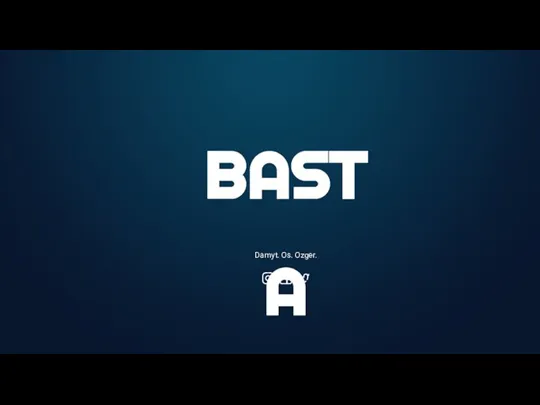 Basta. Разработка стратегий, позволяющих сделать кампанию эффективной
Basta. Разработка стратегий, позволяющих сделать кампанию эффективной Структурировать информацию по блокам/проектам, изложив на слайде (или нескольких)
Структурировать информацию по блокам/проектам, изложив на слайде (или нескольких) Журнал, которому более 100 лет (из редкого фонда научной библиотеки ОмГУПСа)
Журнал, которому более 100 лет (из редкого фонда научной библиотеки ОмГУПСа) Теория - сплайн
Теория - сплайн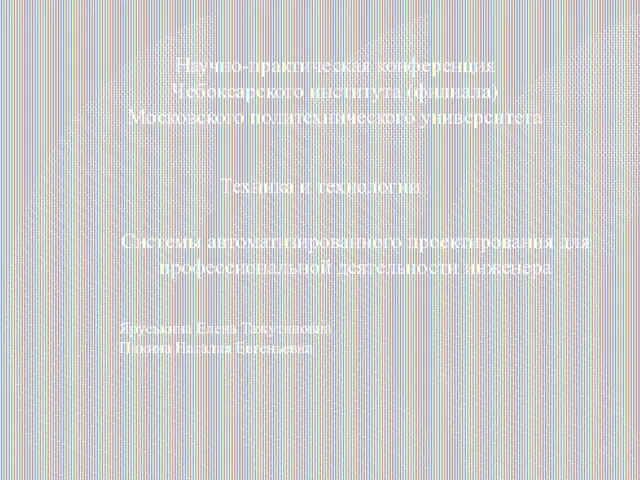 Системы автоматизированного проектирования для профессиональной деятельности инженера
Системы автоматизированного проектирования для профессиональной деятельности инженера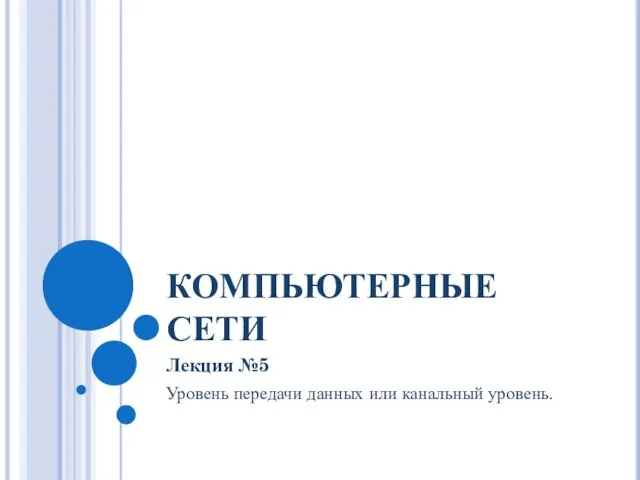 Компьютерные сети. Лекция №5. Уровень передачи данных или канальный уровень
Компьютерные сети. Лекция №5. Уровень передачи данных или канальный уровень Основы программирования. Пути на графах
Основы программирования. Пути на графах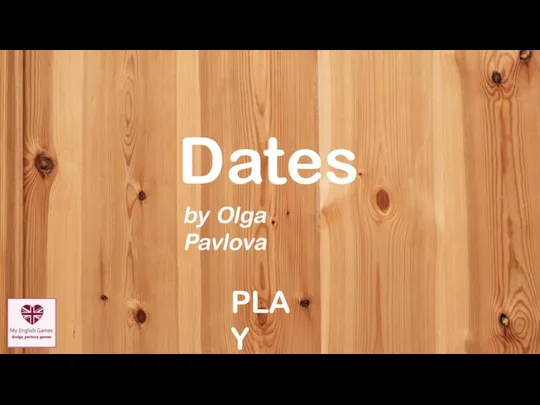 Dates. Round
Dates. Round Компьютерная графика
Компьютерная графика Современные компьютерные технологии в деятельности государственных служащих
Современные компьютерные технологии в деятельности государственных служащих Стандартные функции ввода-вывода
Стандартные функции ввода-вывода Самостоятельная работа по информатике
Самостоятельная работа по информатике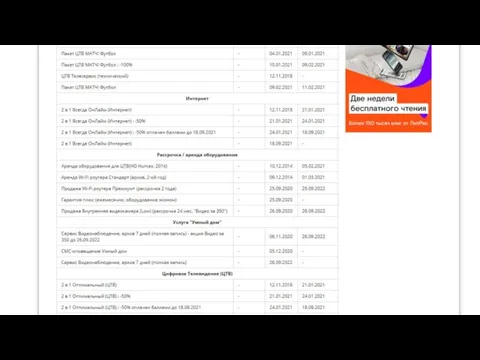 Скриншот история подключений
Скриншот история подключений Додавання відеокліпів, звукових ефектів і мовного супроводу до слайдової презентації
Додавання відеокліпів, звукових ефектів і мовного супроводу до слайдової презентації Тестовая документация
Тестовая документация Презентация на тему GPS - навигаторы
Презентация на тему GPS - навигаторы 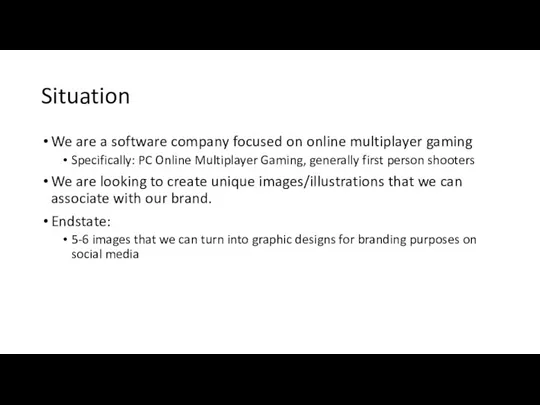 Multiplayer Gaming
Multiplayer Gaming Понятие языка программирования
Понятие языка программирования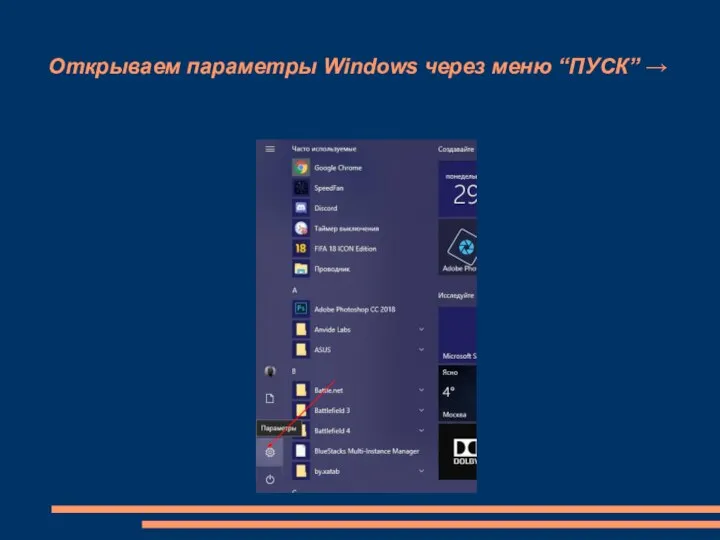 Настройка интернета
Настройка интернета Лекция 3 2021
Лекция 3 2021 Вычислительные машины, комплексы и компьютерные сети
Вычислительные машины, комплексы и компьютерные сети OpenDocument. Шаблон
OpenDocument. Шаблон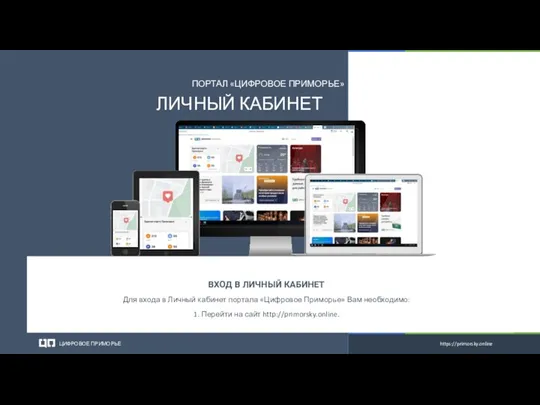 Вход в личный кабинет
Вход в личный кабинет Безопасность детей в сети интернет
Безопасность детей в сети интернет Множественный тип данных. Множество в языке Паскаль
Множественный тип данных. Множество в языке Паскаль Интегрированный урок информатики и литературы
Интегрированный урок информатики и литературы Что, где, когда, Игра по информатике
Что, где, когда, Игра по информатике